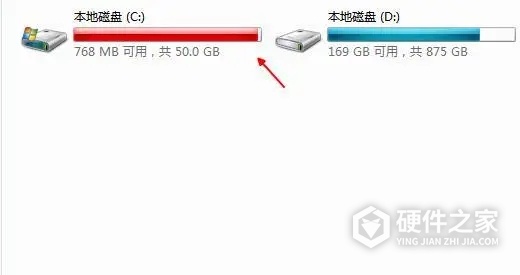PS占据的空间需求就是很大的,但是我们如果C盘不是足够的话很麻烦,为此我们需要保证充足空间。但是并非绝对,因为也有可能出现问题。为此今天再教大家一招,那就是ps暂存盘已满怎么清理c盘方法。
清理Photoshop暂存盘:关闭Photoshop。删除位于C盘的Temp?文件夹中的临时文件(路径通常为C:\Users\[用户名]\AppData\Local\Temp?)。• 删除位于C:\Program Files\Adobe\Adobe Photoshop [版本]\Presets\Temporary Files?(或C:\Program Files (x86)\Adobe\Adobe Photoshop [版本]\Presets\Temporary Files?)的临时文件夹内容。
清理Photoshop缓存:打开Photoshop,进入“编辑” -> “首选项” -> “暂存盘”(Windows)或“Photoshop” -> “首选项” -> “暂存盘”(macOS)。点击“全部清除”按钮,清除Photoshop的高速缓存文件。
常规C盘清理:使用Windows内置的“磁盘清理”工具(右键点击C盘 -> “属性” -> “磁盘清理”),清理临时文件、系统缓存、回收站等。• 清理浏览器缓存、下载文件夹等非系统临时文件。• 检查C盘中是否有大型文件或不再需要的软件,进行删除或卸载。
调整Photoshop暂存盘设置:在Photoshop的“暂存盘”设置中,将暂存盘改为其他非系统盘(如D盘、E盘等),以减少对C盘的依赖。
系统级清理:使用系统更新清理工具(如DISM.exe /Online /Cleanup-Image /StartComponentCleanup?命令)清理Windows更新备份文件。检查并删除C盘中占用空间较大的文件夹,如Windows.old(系统升级后的旧系统备份)、$Windows.~BT(Windows更新下载文件夹)等。
使用第三方清理工具:选择一款信誉良好的系统清理软件(如极简C盘清理大师:点击即可下载),进行全面的系统垃圾清理。而且专业的工具做专业的事情,处理C盘的清理会更加干净、彻底。
优化系统设置:调整系统还原点占用空间,或禁用系统还原功能(不推荐,仅在空间极度紧张时考虑)。优化虚拟内存设置,将虚拟内存文件(pagefile.sys)移至其他磁盘或减小其大小。通过上述方法,您可以清理C盘空间,并调整Photoshop暂存盘设置,以缓解暂存盘已满的问题。在清理过程中,请确保不删除重要系统文件和应用程序数据。如有可能,定期进行系统维护和清理,可以有效避免C盘空间不足的情况发生。